Heim >Software-Tutorial >Computer Software >Wie extrahiere ich englische Wörter aus einem Word-Dokument? So extrahieren Sie englische Wörter aus Word-Dokumenten
Wie extrahiere ich englische Wörter aus einem Word-Dokument? So extrahieren Sie englische Wörter aus Word-Dokumenten
- WBOYWBOYWBOYWBOYWBOYWBOYWBOYWBOYWBOYWBOYWBOYWBOYWBnach vorne
- 2024-03-14 08:01:04898Durchsuche
Der
php-Editor Xiaoxin zeigt Ihnen, wie Sie englische Wörter aus Word-Dokumenten extrahieren. Bei der Verarbeitung von Dokumenten müssen Sie manchmal englische Wörter daraus extrahieren, was durch den Einsatz von Textverarbeitungstools oder Programmiersprachen erreicht werden kann. In diesem Artikel untersuchen wir mehrere einfache und effektive Methoden zum Extrahieren englischer Wörter in Word-Dokumenten, damit Sie den englischen Inhalt im Dokument bequemer verarbeiten können.
Bedienungsanleitung
1. Geben Sie den gewünschten Text ein, wie in der Abbildung unten gezeigt.
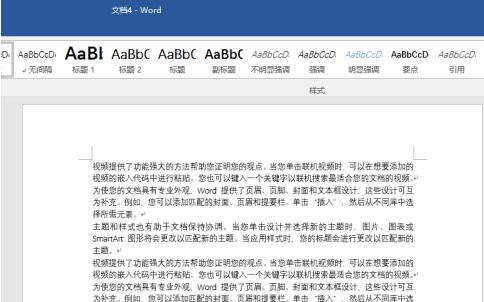
2. Öffnen Sie das Fenster [Suchen und Ersetzen], klicken Sie dann auf die Option [Inhalt suchen – Spezialformat] und klicken Sie dann entsprechend dem Pfeil in der Abbildung unten auf [Beliebiger Buchstabe].
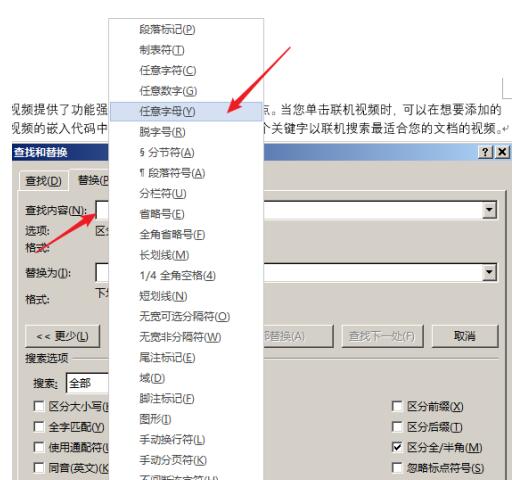
3. Klicken Sie auf die Option [Ersetzen durch - Format] und dann in der erweiterten Dropdown-Liste auf [Schriftart], wie durch den Pfeil in der Abbildung unten angezeigt.
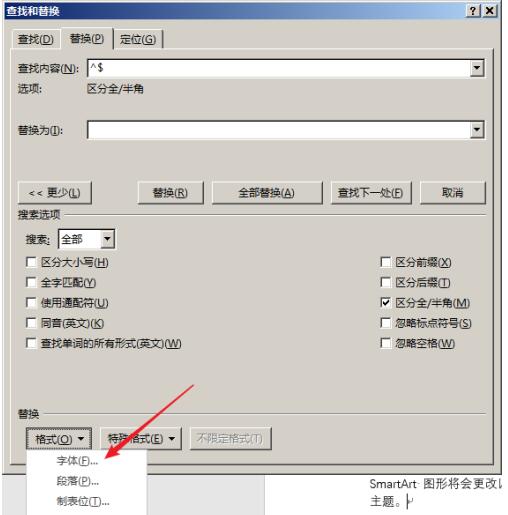
4. Nachdem Sie das Fenster [Schriftart ersetzen] geöffnet haben, wählen Sie gemäß dem Pfeil in der Abbildung unten zunächst die gewünschte Unterstreichung aus und klicken Sie dann auf die Option [OK].
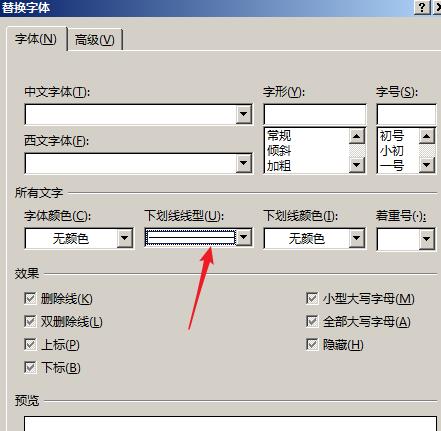
5. Klicken Sie auf die Option [Alle ersetzen], klicken Sie dann im Popup-Fenster auf [OK] und stellen Sie fest, dass das englische Wort erfolgreich unterstrichen wurde.
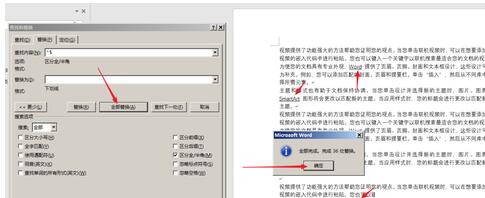
6. Klicken Sie nacheinander auf die Option [Auswählen – Text mit ähnlichem Format auswählen] und stellen Sie fest, dass alle Wörter erfolgreich ausgewählt wurden.
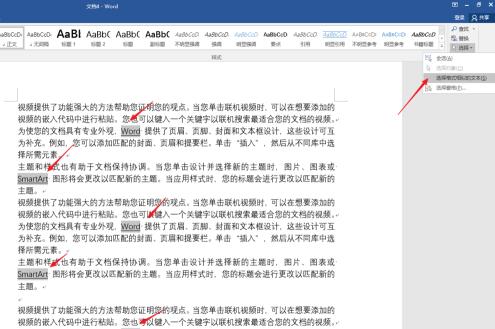
7. Drücken Sie abschließend die Tastenkombination [Strg+X], um es auszuschneiden und erneut an der Zielposition einzufügen, wie in der Abbildung unten gezeigt.
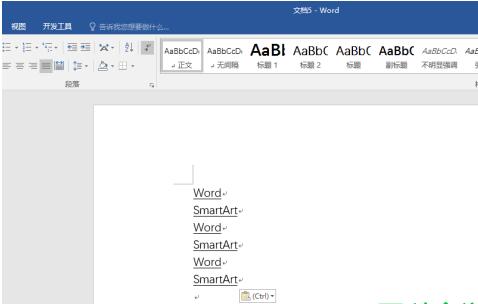
Das obige ist der detaillierte Inhalt vonWie extrahiere ich englische Wörter aus einem Word-Dokument? So extrahieren Sie englische Wörter aus Word-Dokumenten. Für weitere Informationen folgen Sie bitte anderen verwandten Artikeln auf der PHP chinesischen Website!

